
Acer eRecovery Management(Acer电子恢复管理工具)
v3.0.3014 免费版- 软件大小:19.85 MB
- 更新日期:2020-11-26 17:14
- 软件语言:英文
- 软件类别:数据恢复
- 软件授权:免费版
- 软件官网:待审核
- 适用平台:WinXP, Win7, Win8, Win10, WinAll
- 软件厂商:

软件介绍 人气软件 下载地址
Acer eRecovery Management是一款轻量级的备份和恢复工具,旨在满足ACER笔记本电脑用户的需求,以保护其个人和工作数据免于意外丢失,数据损坏或硬件故障;由于其简单性,实用性和简化的用户界面,该应用程序还可以供运行现代Windows OS的其他任何人使用,以在数据突然丢失的情况下创建备份文件并还原系统;Acer电子恢复管理非常重视使用的简便性,下载并安装此应用程序后,用户将可以访问该应用程序的主屏幕,该屏幕显示了本地存储中检测到的所有当前备份存档;如果用户备份历史记录列表中没有可用的备份,则唯一可以使用的选项是创建按钮,该按钮将初始化新备份档案的创建;这些档案将是完整的(涵盖操作系统和用户文件)或增量的,将仅标识自上次执行备份以来已修改的文件!

软件功能
用户可以使用增量备份来始终保持文件安全,而不会因过多的大型备份档案而使本地存储紧张。
每个备份都可以由用户命名,并可以从应用程序的主屏幕进行管理。
要启动还原功能,用户将必须移至应用程序底部的还原选项卡。
强烈建议将备份档案存储在单独的驱动器或分区上。
此外,还提供了第三个选项卡,该选项卡允许将备份存档刻录到CD或DVD
从而创建了额外的数据保护层如果计算机病毒或硬件故障导致删除备份档案的本地副本。
即使Acer eRecovery Management不具有任何高级选项
例如自动备份服务或活动使用的文件的版本控制
它仍可以为仅希望保护其文件以防止意外数据丢失的用户提供大量功能
该应用程序是100%免费的,并且针对Windows XP和较新的OS版本进行了优化。
软件特色
Acer eRecovery Management 无需使用厂商提供的恢复光盘。
Acer eRecovery Management 占用系统硬盘隐藏分区的空间
能够让您执行恢复操作和在外部存储媒体(光盘或 U 盘)上出厂默认设置备份
Acer eRecovery Management 需要特殊的硬盘分区结构才能工作
如果系统检测到硬盘未使用此结构,Acer eRecovery Management 将被禁用。
当使用 Acer eRecovery Management 时,可设置密码以进行个人安全保护。
要创建您自己的密码,选择设置,然后点击创建新密码按钮。
程序将指导您设置密码,如果有密码,恢复系统时将提示您输入密码。
使用教程
单击开始菜单,然后单击所有程序。
在程序中,列表单击Acer文件夹,然后单击eRecovery图标。
Windows用户帐户控制可能会要求您允许运行此程序,请单击“是”。

在左侧的Acer eRecovery Management窗口中,单击还原,
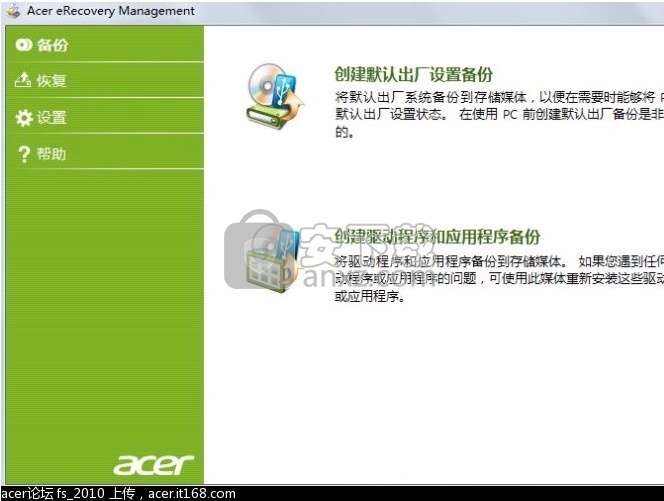
然后单击将系统完全还原为出厂默认值”。
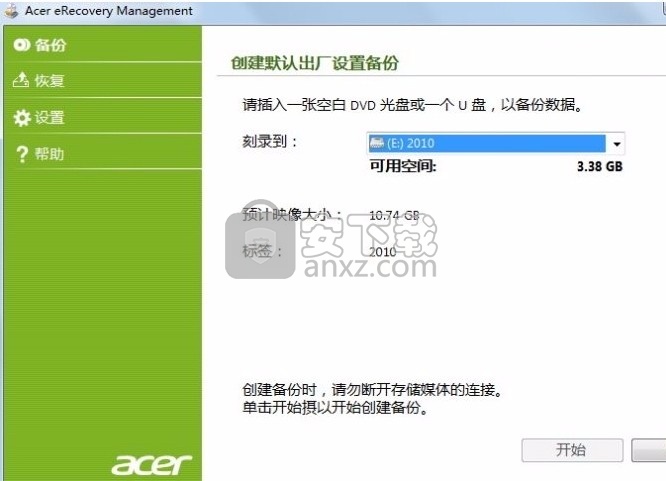
在“确认”屏幕上,选择“是”,然后单击“开始”。
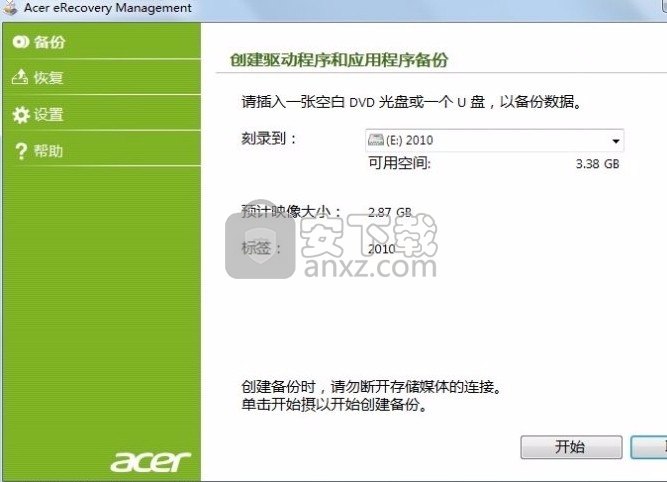
最后,单击“确定”以确认还原,然后您的计算机将重新启动。
重新启动计算机后,如果您同意屏幕上的通知,请单击“下一步”。
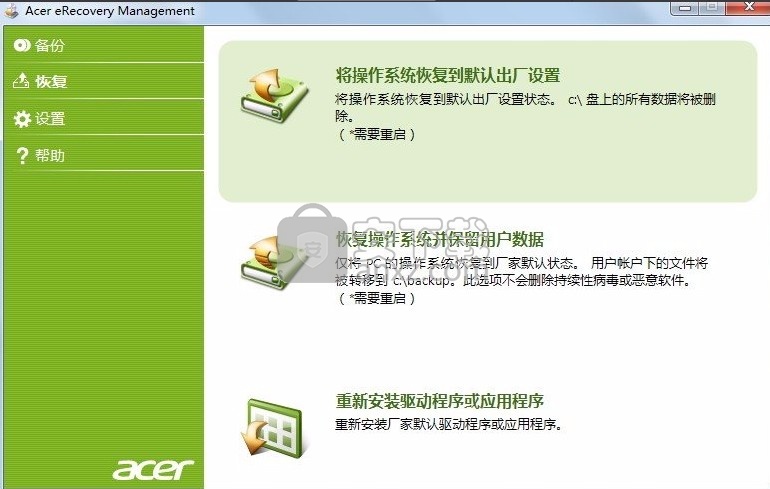
注意:该通知告知您所有数据将被删除。如果尚未备份数据,请单击立即取消。
接下来,您将获得最终确认屏幕。单击下一步,然后单击确定以开始恢复过程。
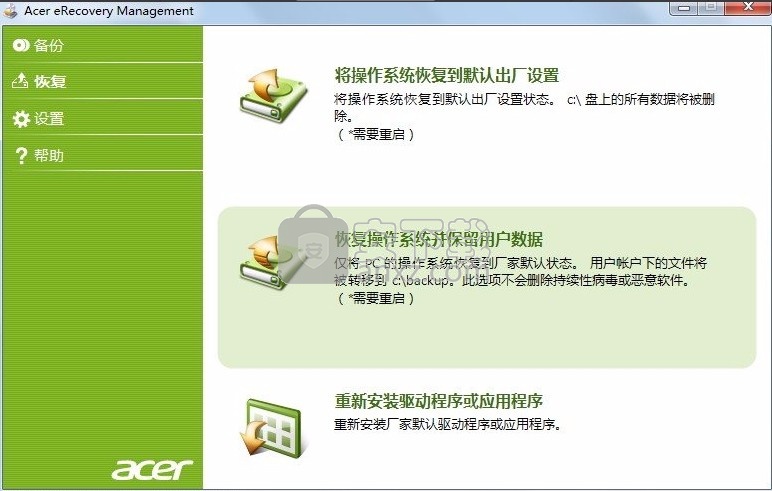
恢复可能需要一段时间才能完成。完成后,您将看到一个确认屏幕。
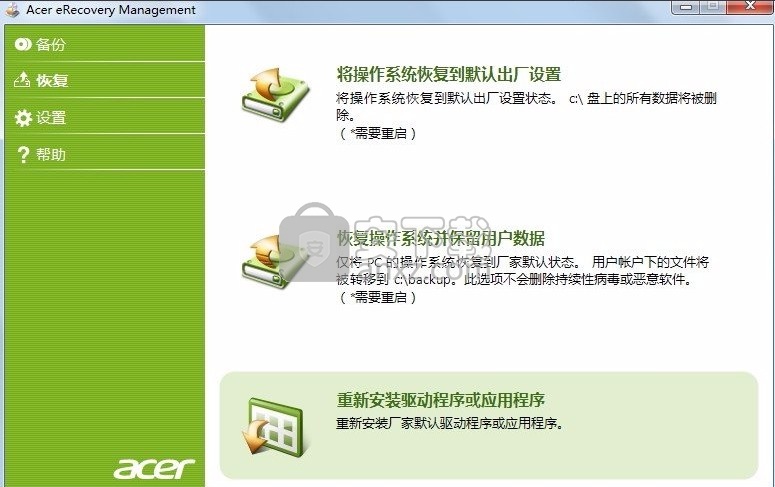
单击确定重新启动计算机。
注意:如果您的计算机无法加载到Windows操作系统中,则可以在Windows启动之前访问Acer eRecovery Management。有关更多信息,请访问还原操作系统。
在Acer eRecovery Management中,您可以选择还原计算机。单击还原将为您提供3个选项:
第一个选项是“将系统完全还原为出厂默认值”,它将完全擦除您的计算机并重新安装Windows,使其恢复到首次打开计算机时的状态。
第二个选项是“还原操作系统”和“保留用户数据”,该过程本质上是相同的过程,但是将保存存储在用户帐户文件夹中的信息。如果您选择使用此选项,Acer仍建议备份所有其他数据。
第三个选项“重新安装驱动程序或应用程序”将在下面进一步详细讨论。
注意:请记住,Windows恢复或防病毒程序可以解决您遇到的问题,而不必完全重新安装Windows。
要开始系统还原,请执行以下步骤:
单击开始菜单,然后单击所有程序。
在程序列表中,单击Acer文件夹,然后单击Acer eRecovery Management图标。
Windows用户帐户控制可能会要求您允许运行该程序,请单击“是”。
在左侧的Acer eRecovery Management窗口中,单击“还原”,然后单击“将系统完全还原为出厂默认值”。
在“确认”屏幕上,选择“是”,然后单击“开始”。
最后,单击确定以确认还原,然后您的计算机将重新启动。
重新启动计算机后,如果您同意屏幕上的通知,请单击“下一步”。
注意:该通知告知您所有数据将被删除。如果尚未备份数据,请单击立即取消。
接下来,您将获得最终确认屏幕。单击下一步,然后单击确定以开始恢复过程。
恢复可能需要一段时间才能完成。完成后,您将看到一个确认屏幕。
单击确定重新启动计算机。
Windows重新启动时,将花费几分钟时间来完成还原过程,完成后,它将再次重新启动计算机。Windows现在将开始首次设置,就像您第一次打开计算机时一样。
一旦完全加载回Windows,它将完成恢复的最后步骤。进度条将使您知道该过程处于什么步骤。
第三个选项是“重新安装驱动程序或应用程序”。这将使您可以重新安装计算机上可能遇到的任何应用程序或驱动程序,而无需完全重新安装Windows。
要重新安装驱动程序或应用程序,请按照以下步骤操作:
单击开始菜单,然后单击所有程序。
在程序列表中,单击Acer文件夹,然后单击Acer eRecovery Management图标。
Windows用户帐户控制可能会要求您允许运行该程序,请单击“是”。
在左侧的Acer eRecovery Management窗口中,单击“还原”,然后单击“重新安装驱动程序或应用程序”。
选择目录。
选择您要安装的驱动程序或应用程序。
在右侧,单击“安装”链接,然后按照提示进行操作。
安装完成后,计算机可能会重新启动。如果它没有重新启动,请手动关闭并重新启动计算机。
下载地址
人气软件
-

EasyRecovery12(数据恢复软件) 24.4 MB
/简体中文 -

ghost32 1.51 MB
/简体中文 -

Advanced EFS Data Recovery Pro(EFS文件恢复工具) 9.53 MB
/简体中文 -

Acer eRecovery Management(Acer电子恢复管理工具) 19.85 MB
/英文 -

Stellar Data Recovery 9(数据恢复软件) 113 MB
/简体中文 -

iMyFone Fixppo(多功能ios系统修复工具) 32.85 MB
/英文 -

Recover My Files 4.9.4.1324 汉化版 10.00 MB
/简体中文 -

Advanced Photoshop Repair(修复PS图工具)v1.1 0.59 MB
/英文 -

Amazing Samsung Data Recovery(三星数据恢复软件) 11.9 MB
/简体中文 -

ReiBoot(iOS系统修复软件) 14.1 MB
/简体中文


 嗨格式数据恢复大师 v2.9.1491.4
嗨格式数据恢复大师 v2.9.1491.4  VIDEORECOVERY 2019(数据恢复软件) V5.1.9.4 免费版
VIDEORECOVERY 2019(数据恢复软件) V5.1.9.4 免费版  ObjectRescue Pro(高级数据恢复软件) v6.11 汉化
ObjectRescue Pro(高级数据恢复软件) v6.11 汉化  MediaRecovery Professional Edition(电脑数据恢复软件) v14.1.131
MediaRecovery Professional Edition(电脑数据恢复软件) v14.1.131  Remo Recover Pro(专业数据恢复软件) v5.0.0.40
Remo Recover Pro(专业数据恢复软件) v5.0.0.40  3-Heights PDF Desktop Repair Tool(PDF修复工具) v6.7 (含破解教程)
3-Heights PDF Desktop Repair Tool(PDF修复工具) v6.7 (含破解教程) 
















